00058-Windows 杂项-windows10
前言
介绍一些 Windows 杂项,包括:Windows 系统问题。
操作系统:Windows 10 专业版
参考文档
图标暂时消失
在Windows 11中,如果您想要让桌面上的图标暂时消失,可以通过以下步骤进行设置:
- 右键点击桌面上的空白区域,选择“查看”。
- 在弹出的菜单中,取消勾选“显示桌面图标”这一选项。
这样设置后,桌面上的所有图标就会消失。如果以后您想要恢复这些图标,可以重复以上步骤,重新勾选“显示桌面图标”选项。
请注意,这不会删除您的图标或文件,只是暂时隐藏它们。您的图标和数据仍然安全地存储在它们原来的位置。
win10 文件无法删除
源教程地址: http://www.vevb.com/wen/2019/11-28/336955.html .
win10 系统删除文件的时候,总是提示“操作无法完成,因为其中的文件夹或文件已在另一程序中打开”,该怎么解决这个问题呢?下面我们就来看看详细的教程。
在win10系统桌面上,任务栏,右键,单击任务管理器。
单击性能。
单击打开资源监视器。
在单击CPU标签,然后再“关联的句柄”右侧的搜索框中输入要删除的文件夹名。例:tre文件夹名。
找到关于要删除的文件夹名目录。然后右键,结束进程。
再单击结束进程。然后就可以删除文件了。
cmd 无法切换到 d 盘
源教程地址: https://cloud.tencent.com/developer/article/2158296 .
在win10中使用cmd命令行进行切换盘符操作时,碰到无反应的情况:
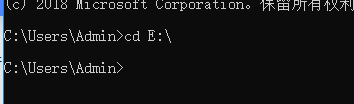
解决方法:
方法 1,输入路径回车后,再次输入该盘符:
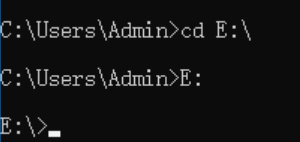
方法 2,在cd 与 E:\ 之间加上 /d (windows命令行切换不同盘符时要加强制转换参数 /d):
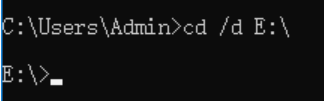
定时关机
源教程地址: https://baijiahao.baidu.com/s?id=1732399240096288203 .
-
首先打开电脑,进入电脑的桌面,然后按键盘上的“Win+R”组合键。
-
按下该组合键以后,会呼出“运行”对话框。如下图:
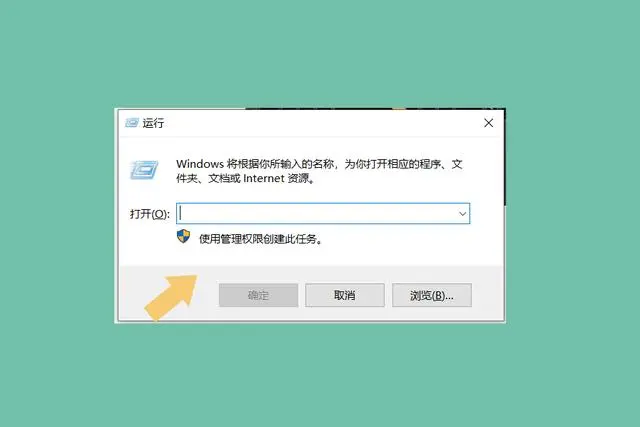
- 设置电脑系统定时关机的命令格式是“shutdown -s -t(秒)”,其中包括空格,但不包括括号,而计量的单位是“秒”,假设用户想要将电脑定时关机的时间设置为2小时之后,那么命令就是“shutdown -s -t 7200”,用户可根据需求自行设置时间,但一定要记住,将时间换算成时间单位“秒”。如下图:
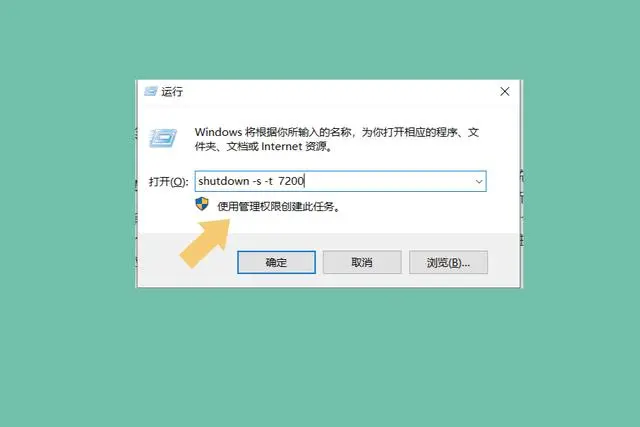
-
设置好定时关机的命令以后,按照自己的需求输入间隔时间,此时就可以将该命令输入到“运行”菜单的对话框内,然后点击“确定。
-
如果命令输入正确,会在电脑系统桌面的右下角出现一个提示。如下图:
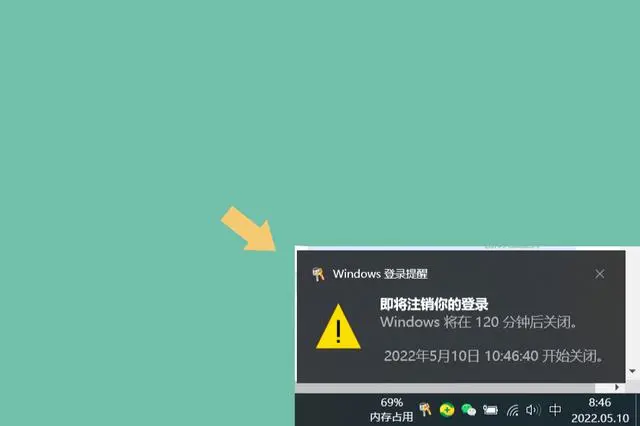
-
如果设置错误,就不会出现这个提示,根据时间单位进行换算,7200秒是2个小时,该提示会直接提示2小时,而不是7200秒。
-
如果用户设置完定时关机之后,又想要撤销更改,方法也非常简单,还是按照第一步操作,呼出“运行菜单”,然后再次输入撤销的命令“shutdown -a”。如下图:
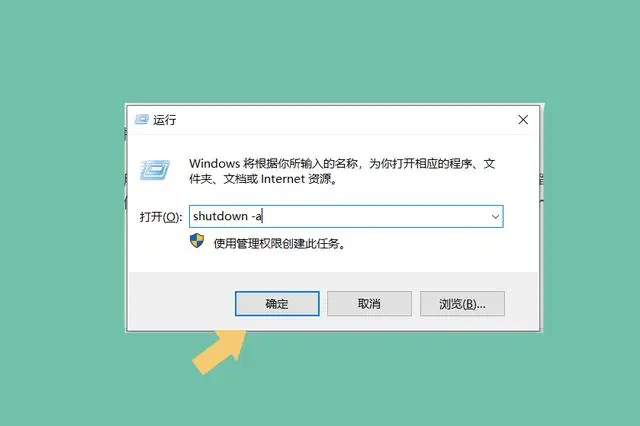
- 需要注意的是,如果命令输入错误,电脑不会出现任何提示,如果输入正确,电脑系统桌面的右下角会出现撤销功能的提示。如下图:
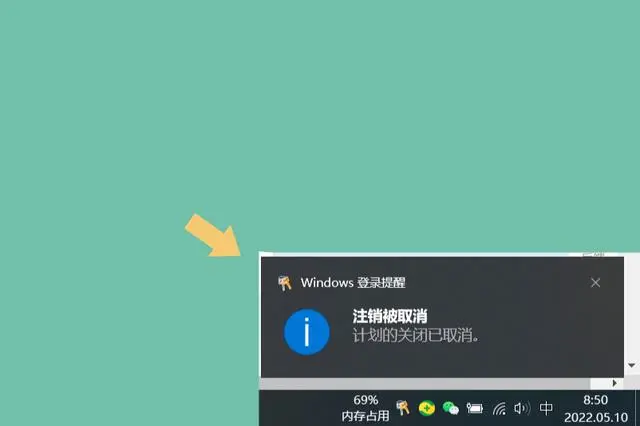
- 出现该提示以后,证明之前设置的定时关机计划已经被取消了。
Dicom 文件 转成 JPG 格式(批量处理)
源教程地址:
-
下载并安装 MicroDicom 软件.
-
打开一系列 Dicom 文件:

- 点击工具栏的图片按钮, 弹出选择框, 自行勾选, 最后点击 Export 即可导出为 JPG 图像:
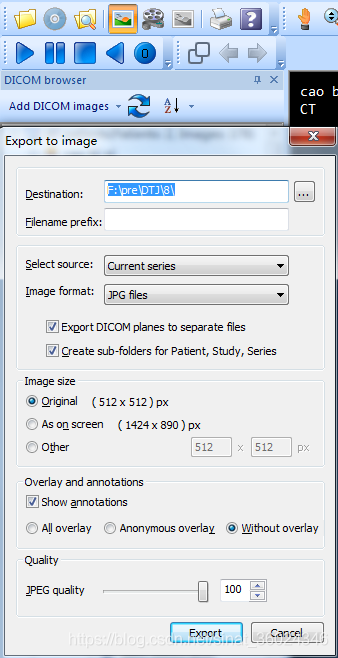

无法 ping 通 test1.jsdelivr.net
-
首先在 (https://site.ip138.com/test1.jsdelivr.net/ 或 https://www.ipaddress.com/site/test1.jsdelivr.net) 获得
test1.jsdelivr.netIP 地址 (104.16.85.20). -
在
C:\Windows\System32\drivers\etc\hosts中添加104.16.85.20 test1.jsdelivr.net.
1 | # Copyright (c) 1993-2009 Microsoft Corp. |
注: 如果不能成功保存, 请在
hosts文件属性中修改访问权限.
结语
第五十八篇博文写完,开心!!!!
今天,也是充满希望的一天。







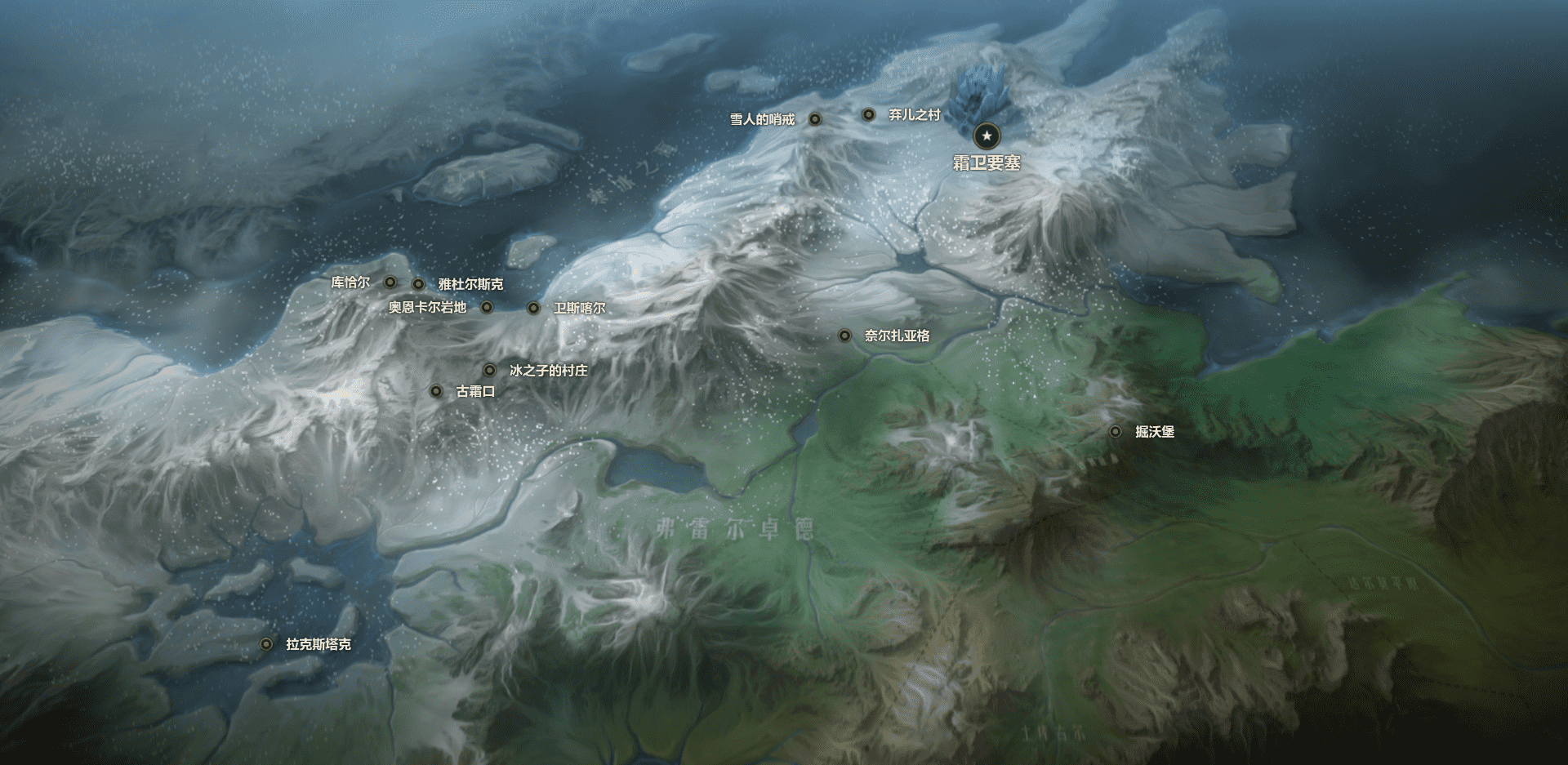
.png)





